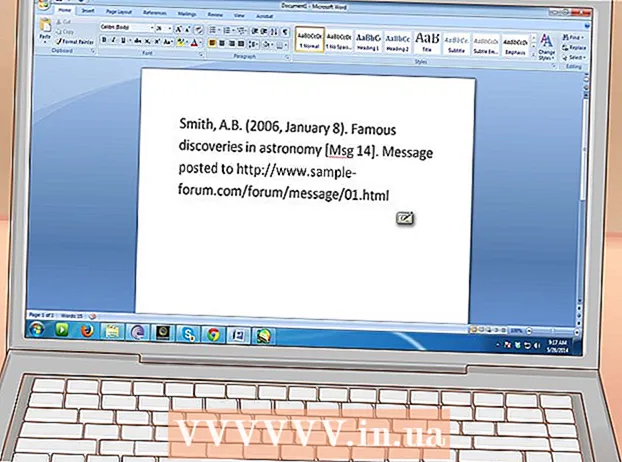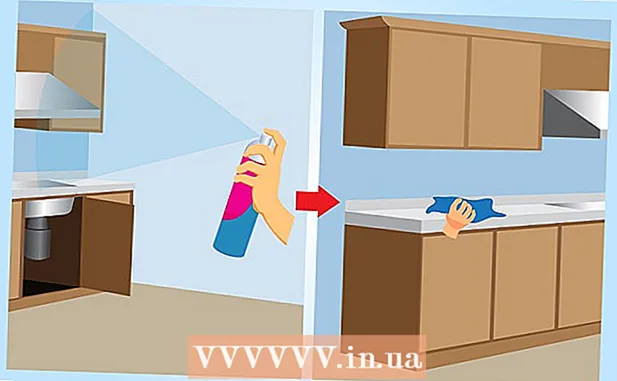நூலாசிரியர்:
Morris Wright
உருவாக்கிய தேதி:
1 ஏப்ரல் 2021
புதுப்பிப்பு தேதி:
1 ஜூலை 2024

உள்ளடக்கம்
- அடியெடுத்து வைக்க
- 4 இன் பகுதி 1: பொத்தான்களுடன் உங்களைப் பழக்கப்படுத்துதல்
- 4 இன் பகுதி 2: முகப்புத் திரையைப் பயன்படுத்துதல்
- 4 இன் பகுதி 3: பயன்பாடுகளைப் பயன்படுத்துதல்
- 4 இன் பகுதி 4: தொலைபேசி அழைப்பு
- உதவிக்குறிப்புகள்
சாதனத்தை இயக்குவது அல்லது முடக்குவது முதல் நிறுவப்பட்ட பயன்பாடுகளைப் பயன்படுத்துவது வரையிலான ஐபோனைப் பயன்படுத்துவதற்கான அடிப்படைகளை இந்த கட்டுரை உங்களுக்குக் கற்பிக்கும்.
அடியெடுத்து வைக்க
4 இன் பகுதி 1: பொத்தான்களுடன் உங்களைப் பழக்கப்படுத்துதல்
 ஏற்கனவே இல்லையென்றால் உங்கள் ஐபோனை இயக்கவும். இதைச் செய்ய, உங்கள் ஐபோனின் திரையில் வெள்ளை ஆப்பிள் ஐகான் தோன்றும் வரை பூட்டு பொத்தானை அழுத்தவும்.
ஏற்கனவே இல்லையென்றால் உங்கள் ஐபோனை இயக்கவும். இதைச் செய்ய, உங்கள் ஐபோனின் திரையில் வெள்ளை ஆப்பிள் ஐகான் தோன்றும் வரை பூட்டு பொத்தானை அழுத்தவும்.  தேவைப்பட்டால் உங்கள் ஐபோனை சார்ஜ் செய்யுங்கள். சார்ஜர் கேபிள் என்பது ஒரு நீண்ட வெள்ளை தண்டு, ஒரு முனையில் குறுகிய தட்டையான செவ்வக முள் மற்றும் மறு முனையில் ஒரு பெரிய செவ்வகத் தொகுதி. உங்கள் ஐபோன் இயக்கப்படாவிட்டால், மீண்டும் முயற்சிக்கும் முன் சுவர் கடையிலிருந்து சில நிமிடங்கள் சார்ஜ் செய்ய முயற்சிக்கவும்.
தேவைப்பட்டால் உங்கள் ஐபோனை சார்ஜ் செய்யுங்கள். சார்ஜர் கேபிள் என்பது ஒரு நீண்ட வெள்ளை தண்டு, ஒரு முனையில் குறுகிய தட்டையான செவ்வக முள் மற்றும் மறு முனையில் ஒரு பெரிய செவ்வகத் தொகுதி. உங்கள் ஐபோன் இயக்கப்படாவிட்டால், மீண்டும் முயற்சிக்கும் முன் சுவர் கடையிலிருந்து சில நிமிடங்கள் சார்ஜ் செய்ய முயற்சிக்கவும். - உங்கள் ஐபோன் வழக்கின் அடிப்பகுதியில், திரையில் வட்ட பொத்தானைக் கீழே ஒரு துறைமுகத்தைக் காண்பீர்கள். சார்ஜரின் முள் பகுதி உள்ளே செல்ல வேண்டியது இதுதான்.
- உங்களிடம் ஐபோன் 4 எஸ் அல்லது அதற்கு மேற்பட்ட பழைய சார்ஜர் இருந்தால், கேபிளின் சார்ஜிங் முடிவில் ஒரு பக்கத்தில் சாம்பல் செவ்வகம் இருக்கும். இந்த செவ்வகம் உங்கள் ஐபோனின் திரையின் அதே திசையில் சுட்டிக்காட்டப்பட வேண்டும்.
- உங்கள் ஐபோன் ஒரு பவர் அடாப்டர் (ஒரு வெள்ளை கியூப்) உடன் ஒரு மின் செருகலுடன் ஒரு புறத்தில் இரண்டு முனைகள் மற்றும் மறுபுறம் ஒரு செவ்வக பள்ளம் ஆகியவற்றைக் கொண்டு வர வேண்டும். நீங்கள் இதை ஒரு சுவர் சாக்கெட்டில் செருகலாம், பின்னர் உங்கள் ஐபோனுடன் இணைக்கப்படாத சார்ஜரின் முடிவை கனசதுரத்தின் பள்ளத்தில் வைக்கலாம்.
- உங்கள் ஐபோனை மின் நிலையத்துடன் இணைக்கும்போது அதை முடக்கியிருந்தால், சாதனம் இப்போது இயக்கப்பட வேண்டும். திரையில் வெள்ளை ஆப்பிள் ஐகான் தோன்றுவதை நீங்கள் காண்பீர்கள்.
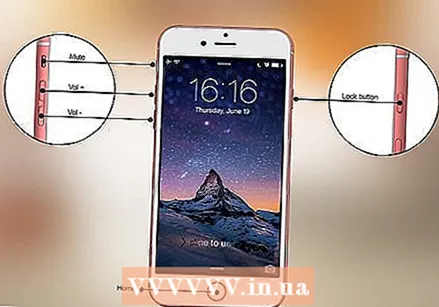 உங்கள் ஐபோனின் பொத்தான்களை அறிந்து கொள்ளுங்கள். திரையை எதிர்கொள்ளும் ஒரு தட்டையான மேற்பரப்பில் ஐபோனை வைத்தால், ஐபோனின் பொத்தான்கள் பின்வருமாறு அமைக்கப்பட வேண்டும்:
உங்கள் ஐபோனின் பொத்தான்களை அறிந்து கொள்ளுங்கள். திரையை எதிர்கொள்ளும் ஒரு தட்டையான மேற்பரப்பில் ஐபோனை வைத்தால், ஐபோனின் பொத்தான்கள் பின்வருமாறு அமைக்கப்பட வேண்டும்: - "பூட்டு பொத்தான்" - உங்கள் ஐபோனின் வலது பக்கத்தில் (ஐபோன் 6 அல்லது அதற்குப் பிறகு) அல்லது உங்கள் ஐபோனின் மேற்புறத்தில் (ஐபோன் 5 கள், எஸ்இ அல்லது அதற்கு முந்தையது). ஐபோன் இயக்கத்தில் இருக்கும்போது அதை ஒரு முறை அழுத்தினால் திரையில் இயங்கும். அதை மீண்டும் அழுத்தினால் திரை அணைக்கப்படும். ஐபோனை இயக்க அல்லது முடக்கப்பட்ட ஐபோனை அணைக்க அல்லது முடக்க ஐபோனில் அதை அழுத்திப் பிடிக்கலாம்.
- "தொகுதி +/-" - உங்கள் ஐபோனின் வழக்கின் இடது பக்கத்தில் கீழே உள்ள இரண்டு பொத்தான்கள். கீழே உள்ள பொத்தான் உங்கள் ஐபோனின் இசை, வீடியோக்கள் அல்லது ரிங் சிக்னலின் அளவைக் குறைக்கிறது. மேல் பொத்தான் அளவை அதிகரிக்கும்.
- "முடக்கு" - உங்கள் ஐபோனின் வழக்கின் இடது பக்கத்தில் உள்ள பொத்தான்களின் வரிசையின் மேல் நிலைமாற்று. இந்த சுவிட்சை நகர்த்தினால், உங்கள் தொலைபேசியை கேட்கக்கூடிய பயன்முறையில் வைக்கும். சுவிட்சை கீழே நகர்த்துவதன் மூலம், உங்கள் ஐபோனின் ரிங்கிங் சிக்னல் முடக்கப்பட்டு அதிர்வு பயன்முறை செயல்படுத்தப்படும். உங்கள் ஐபோன் முடக்கப்பட்டிருக்கும் போது, "முடக்கு" சுவிட்சுக்கு மேலே ஒரு ஆரஞ்சு கோடு இருக்கும்.
- "தொடங்கு" - இது உங்கள் ஐபோன் திரையின் அடிப்பகுதியில் உள்ள வட்ட பொத்தானாகும். பூட்டுத் திரையில் இருந்து ஐபோனைத் திறக்க ஒரு முறை அழுத்தவும். பயன்பாட்டைப் பயன்படுத்தும் போது அதை அழுத்தினால், பயன்பாடு குறைக்கப்படும். இரண்டு முறை அழுத்துவதன் மூலம் நீங்கள் செயலில் உள்ள எல்லா பயன்பாடுகளையும் விரைவாகக் காண்பீர்கள்.
 பூட்டு பொத்தானை அழுத்தவும். இது உங்கள் ஐபோன் திரையை "எழுப்பி" பூட்டுத் திரையைக் காண்பிக்கும்.
பூட்டு பொத்தானை அழுத்தவும். இது உங்கள் ஐபோன் திரையை "எழுப்பி" பூட்டுத் திரையைக் காண்பிக்கும்.  பூட்டுத் திரை தோன்றியதும், முகப்பு பொத்தானை அழுத்தவும். இந்தத் திரை பகல் நேரத்தை திரையின் மேற்புறத்தில் காண்பிக்கும். தொடக்கத்தை அழுத்தினால் கடவுச்சொல் புலம் காண்பிக்கப்படும்.
பூட்டுத் திரை தோன்றியதும், முகப்பு பொத்தானை அழுத்தவும். இந்தத் திரை பகல் நேரத்தை திரையின் மேற்புறத்தில் காண்பிக்கும். தொடக்கத்தை அழுத்தினால் கடவுச்சொல் புலம் காண்பிக்கப்படும். - நீங்கள் இன்னும் கடவுச்சொல்லை அமைக்கவில்லை என்றால், முகப்பு பொத்தானை அழுத்தினால், உங்கள் ஐபோனின் முகப்புத் திரைக்கு உங்களை அழைத்துச் செல்லும், அங்கு உங்கள் ஐபோனின் செயல்பாடுகளைப் பற்றி மேலும் அறியலாம்.
 திரையில் உள்ள விசைகளைப் பயன்படுத்தி உங்கள் கடவுச்சொல்லை உள்ளிடவும். இந்த குறியீடு சரியாக இருந்தால், உங்கள் ஐபோனின் முகப்புத் திரை திறக்கும்.
திரையில் உள்ள விசைகளைப் பயன்படுத்தி உங்கள் கடவுச்சொல்லை உள்ளிடவும். இந்த குறியீடு சரியாக இருந்தால், உங்கள் ஐபோனின் முகப்புத் திரை திறக்கும். - உங்கள் ஐபோனைத் திறக்க டச்ஐடியை இயக்கியிருந்தால், உங்கள் கைரேகையை ஸ்கேன் செய்ததும் உங்கள் தொலைபேசி திறக்கப்படும்.
4 இன் பகுதி 2: முகப்புத் திரையைப் பயன்படுத்துதல்
 உங்கள் ஐபோனின் முகப்புத் திரையைக் காண்க. நீங்கள் இங்கே பல சதுர சின்னங்களைக் காண்பீர்கள்; இவை உங்கள் ஐபோனின் பயன்பாடுகள் அல்லது "பயன்பாடுகள்". உங்கள் ஐபோனின் அனைத்து நிலையான பயன்பாடுகளும், எனவே உங்கள் தொலைபேசியில் முன்பே நிறுவப்பட்ட பயன்பாடுகள் இங்கே பட்டியலிடப்பட்டுள்ளன.
உங்கள் ஐபோனின் முகப்புத் திரையைக் காண்க. நீங்கள் இங்கே பல சதுர சின்னங்களைக் காண்பீர்கள்; இவை உங்கள் ஐபோனின் பயன்பாடுகள் அல்லது "பயன்பாடுகள்". உங்கள் ஐபோனின் அனைத்து நிலையான பயன்பாடுகளும், எனவே உங்கள் தொலைபேசியில் முன்பே நிறுவப்பட்ட பயன்பாடுகள் இங்கே பட்டியலிடப்பட்டுள்ளன. - உங்கள் தொலைபேசியில் கூடுதல் பயன்பாடுகளைச் சேர்க்கும்போது, உங்கள் முகப்புத் திரையில் கூடுதல் பக்கங்கள் கிடைக்கும். திரையில் வலமிருந்து இடமாக ஸ்வைப் செய்வதன் மூலம் இந்த பக்கங்களை நீங்கள் உருட்டலாம்.
 இயல்புநிலை பயன்பாடுகளுடன் உங்களைப் பழக்கப்படுத்துங்கள். ஐபோனில் இயல்பாக நிறுவப்பட்ட சில முக்கியமான பயன்பாடுகள் பின்வருமாறு:
இயல்புநிலை பயன்பாடுகளுடன் உங்களைப் பழக்கப்படுத்துங்கள். ஐபோனில் இயல்பாக நிறுவப்பட்ட சில முக்கியமான பயன்பாடுகள் பின்வருமாறு: - "அமைப்புகள்" - இது கியர்களுடன் கூடிய சாம்பல் பயன்பாடு. உங்கள் ஐபோன் திரையை இயக்க அல்லது முடக்குவதற்கு எடுக்கும் நேரம் முதல் உங்கள் வயர்லெஸ் நெட்வொர்க்கிற்கான அமைப்புகளுக்கு நீங்கள் எதையும் மாற்ற விரும்பினால், இந்த பயன்பாட்டில் அதைச் செய்வதற்கான விருப்பங்களைக் காண்பீர்கள்.
- தொலைபேசி - இது வெள்ளை தொலைபேசி ஐகானுடன் கூடிய பச்சை பயன்பாடு. நீங்கள் ஒரு தொலைபேசி அழைப்பை கைமுறையாகத் தொடங்கலாம் (எண்ணை டயல் செய்வதன் மூலம்) அல்லது தொடர்பு நபரின் பெயரைத் தட்டவும், பின்னர் திரையின் மேற்புறத்தில் உள்ள பெயருக்குக் கீழே உள்ள தொலைபேசி ஐகானைத் தட்டவும்.
- தொடர்புகள் - இந்த பயன்பாட்டில் ஒருவரின் தலையின் சாம்பல் நிற நிழல் உள்ளது. இதை அழுத்துவதன் மூலம் உங்கள் எல்லா தொடர்புகளின் பட்டியலையும் காண்பீர்கள். உங்கள் ஐபோனை வாங்கிய கடையில் உங்கள் முந்தைய தொலைபேசியிலிருந்து உங்கள் புதிய ஐபோனுக்கு ஒத்திசைக்கப்பட்ட தொடர்புகள் இருக்க வேண்டும், ஆனால் இல்லையென்றால், உங்கள் பழைய தொடர்புகளை உங்கள் ஐபோனுக்கு மாற்ற விரும்பலாம்.
- ஃபேஸ்டைம் - வெள்ளை வீடியோ கேமரா ஐகானுடன் கூடிய பச்சை பயன்பாடு. ஃபேஸ்டைமுக்கு நன்றி உங்கள் தொடர்புகளுடன் நேருக்கு நேர் தொலைபேசி அழைப்புகளைச் செய்ய இதைப் பயன்படுத்தலாம்.
- செய்திகள் - வெள்ளை பேச்சு குமிழி கொண்ட பச்சை பயன்பாடு. இங்கே நீங்கள் உரை செய்திகளைப் பெற்று அனுப்புவீர்கள்.
- அஞ்சல் - வெள்ளை உறை ஐகானுடன் நீல பயன்பாடு. உங்கள் ஆப்பிள் ஐடி மின்னஞ்சலை இங்கே காணலாம் (இது உங்கள் iCloud கணக்கு என்று அழைக்கப்படும்) அல்லது இந்த பயன்பாட்டில் மின்னஞ்சல் கணக்கைச் சேர்க்கலாம்.
- காலெண்டர் - இந்த பயன்பாடு புதுப்பித்த காலெண்டரைக் காண்பிக்கும். தொடர்புடைய தேதியைத் தட்டுவதன் மூலமும் தகவல் புலங்களை நிரப்புவதன் மூலமும் குறிப்பிட்ட தேதிகள் மற்றும் நேரங்களுக்கான நிகழ்வுகளை நீங்கள் அமைக்கலாம்.
- கேமரா - கேமரா ஐகானுடன் சாம்பல் பயன்பாடு. இந்த பயன்பாட்டின் மூலம் நீங்கள் படங்களை எடுக்கலாம், வீடியோக்களைப் பதிவு செய்யலாம் மற்றும் பிற வகை காட்சி ஊடகங்களை உருவாக்கலாம் (எ.கா. மெதுவான இயக்கத்தில் உள்ள வீடியோக்கள்).
- புகைப்படங்கள் - உங்கள் ஐபோனிலிருந்து அனைத்து புகைப்படங்களும் சேமிக்கப்படும் இந்த பல வண்ண காற்றாலை பயன்பாடு. ஒவ்வொரு முறையும் நீங்கள் புகைப்படம் எடுக்கும்போது, புகைப்படம் இங்கே தோன்றும்.
- சஃபாரி - சஃபாரி என்பது நீல நிற பயன்பாடாகும், அதில் திசைகாட்டி உள்ளது. இணையத்தை உலாவ நீங்கள் சஃபாரி பயன்படுத்துவீர்கள்.
- கடிகாரம் - கடிகார வடிவ பயன்பாடு. இந்த பயன்பாட்டின் மூலம் உங்கள் ஐபோனின் சேமிக்கப்பட்ட நேர மண்டலங்களை மாற்றலாம் அல்லது நிர்வகிக்கலாம், அலாரங்களை அமைக்கலாம் அல்லது ஸ்டாப்வாட்சைப் பயன்படுத்தலாம்.
- குறிப்புகள் - முகப்புத் திரையில் வெள்ளை மற்றும் மஞ்சள் நோட்பேட் ஐகான். குறிப்புகளை விரைவாகக் குறிப்பிடுவதற்கோ அல்லது பட்டியலை உருவாக்குவதற்கோ இந்த பயன்பாடு பயனுள்ளதாக இருக்கும், இருப்பினும் நினைவூட்டல்கள் பயன்பாடும் பட்டியல்களை உருவாக்க மிகவும் பயனுள்ளதாக இருக்கும்.
- வரைபடங்கள் - வரைபடத் பயன்பாடு பயணங்களைத் திட்டமிடுவதை சாத்தியமாக்குகிறது, மேலும் நீங்கள் ஒரு தொடக்க புள்ளியையும் இலக்கையும் உள்ளிடும்போது படிப்படியாக திசைகளைத் தரும்.
- Wallet - உங்கள் ஐபோனின் பணப்பையில் வங்கி அல்லது கிரெடிட் கார்டுகள் மற்றும் பரிசு அட்டைகளைச் சேர்க்கலாம். ஆன்லைனில் வணிகத்திற்கு பணம் செலுத்த உங்கள் ஐபோனைப் பயன்படுத்த இது உங்களை அனுமதிக்கிறது. இது சில கடைகளில் பணம் செலுத்துவதையும் சாத்தியமாக்குகிறது.
- ஆப் ஸ்டோர் - வெள்ளை "ஏ" கொண்ட இந்த நீல பயன்பாடு நீங்கள் புதிய பயன்பாடுகளைப் பதிவிறக்கக்கூடிய இடமாகும்.
- இசை - இசைக் குறிப்பைக் கொண்ட வெள்ளை பயன்பாடு. இந்த பயன்பாட்டில் உங்கள் ஐபோனின் இசை நூலகத்தைக் காண்பீர்கள்.
- "உதவிக்குறிப்புகள்" - ஒளியுடன் கூடிய இந்த மஞ்சள் பயன்பாடு உங்கள் ஐபோனைப் பயன்படுத்துவதற்கான உதவிக்குறிப்புகளை வழங்கும்.
 திரையில் இடமிருந்து வலமாக ஸ்வைப் செய்யவும். இது உங்கள் ஐபோனின் விட்ஜெட் பக்கத்தைத் திறக்கும், அங்கு தற்போதைய வானிலை முன்னறிவிப்பு, நீங்கள் அமைத்துள்ள அலாரங்கள் மற்றும் தொடர்புடைய செய்திகள் போன்றவற்றைக் காணலாம்.
திரையில் இடமிருந்து வலமாக ஸ்வைப் செய்யவும். இது உங்கள் ஐபோனின் விட்ஜெட் பக்கத்தைத் திறக்கும், அங்கு தற்போதைய வானிலை முன்னறிவிப்பு, நீங்கள் அமைத்துள்ள அலாரங்கள் மற்றும் தொடர்புடைய செய்திகள் போன்றவற்றைக் காணலாம். - இந்தப் பக்கத்தை உருட்ட திரையில் எங்கும் ஸ்வைப் செய்யவும்.
- உங்கள் தொலைபேசியில் குறிப்பிட்ட ஒன்றைத் தேடுகிறீர்களானால், பக்கத்தின் மேலே உள்ள தேடல் பட்டியை அழுத்தி, நீங்கள் பார்க்க விரும்புவதைத் தட்டச்சு செய்யலாம்.
 முகப்புத் திரைக்குச் செல்ல இடதுபுறமாக ஸ்வைப் செய்யவும். எந்தப் பக்கத்திலிருந்தும் முகப்புத் திரைக்குத் திரும்ப முகப்பு பொத்தானை அழுத்தவும்.
முகப்புத் திரைக்குச் செல்ல இடதுபுறமாக ஸ்வைப் செய்யவும். எந்தப் பக்கத்திலிருந்தும் முகப்புத் திரைக்குத் திரும்ப முகப்பு பொத்தானை அழுத்தவும். 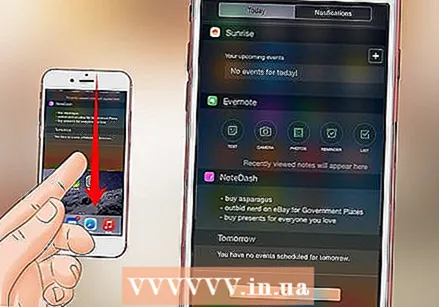 திரையின் மேலிருந்து கீழே ஸ்வைப் செய்யவும். இது உங்கள் ஐபோனின் அறிவிப்பு பக்கத்தைக் கொண்டு வந்து சமீபத்திய அனைத்து அறிவிப்புகளையும் (எ.கா. தவறவிட்ட அழைப்புகள், பெறப்பட்ட உரைச் செய்திகள் போன்றவை) காண உங்களை அனுமதிக்கும்.
திரையின் மேலிருந்து கீழே ஸ்வைப் செய்யவும். இது உங்கள் ஐபோனின் அறிவிப்பு பக்கத்தைக் கொண்டு வந்து சமீபத்திய அனைத்து அறிவிப்புகளையும் (எ.கா. தவறவிட்ட அழைப்புகள், பெறப்பட்ட உரைச் செய்திகள் போன்றவை) காண உங்களை அனுமதிக்கும்.  தொடக்க பொத்தானை அழுத்தவும். இது உங்கள் ஐபோனின் முகப்புத் திரைக்கு உங்களைத் தரும்.
தொடக்க பொத்தானை அழுத்தவும். இது உங்கள் ஐபோனின் முகப்புத் திரைக்கு உங்களைத் தரும்.  திரையின் மையத்திலிருந்து கீழே ஸ்வைப் செய்யவும். இது அடிக்கடி பயன்படுத்தப்படும் பயன்பாடுகளின் பட்டியலுடன் திரையின் மேற்புறத்தில் ஒரு தேடல் பட்டியைக் காண்பிக்கும். திரையின் மேல் வலது மூலையில் உள்ள "ரத்துசெய்" என்பதை அழுத்தலாம் அல்லது முகப்புத் திரைக்குத் திரும்ப முகப்பு பொத்தானை அழுத்தவும்.
திரையின் மையத்திலிருந்து கீழே ஸ்வைப் செய்யவும். இது அடிக்கடி பயன்படுத்தப்படும் பயன்பாடுகளின் பட்டியலுடன் திரையின் மேற்புறத்தில் ஒரு தேடல் பட்டியைக் காண்பிக்கும். திரையின் மேல் வலது மூலையில் உள்ள "ரத்துசெய்" என்பதை அழுத்தலாம் அல்லது முகப்புத் திரைக்குத் திரும்ப முகப்பு பொத்தானை அழுத்தவும்.  திரையின் அடிப்பகுதியில் இருந்து மேலே ஸ்வைப் செய்யவும். இது கட்டுப்பாட்டு மையத்தைத் திறக்கும், அங்கு பின்வரும் விருப்பங்களைக் காணலாம்:
திரையின் அடிப்பகுதியில் இருந்து மேலே ஸ்வைப் செய்யவும். இது கட்டுப்பாட்டு மையத்தைத் திறக்கும், அங்கு பின்வரும் விருப்பங்களைக் காணலாம்: - "விமானப் பயன்முறை" - கட்டுப்பாட்டு மையத் திரையின் மேற்புறத்தில் உள்ள விமானம் ஐகான். இதை அழுத்தினால் விமானப் பயன்முறையை இயக்கும், இது உங்கள் ஐபோனை சிக்னல்களை அனுப்புவதைத் தடுக்கலாம். அதை அணைக்க மீண்டும் (அல்லது பட்டியலில் வேறு எதையும்) அழுத்தவும்.
- "வைஃபை" - பிளவு வளைவை ஒத்த ஐகான். வயர்லெஸ் இணையத்தை இயக்க அழுத்தவும் (அது நீல நிறத்தில் இருந்தால் வைஃபை ஏற்கனவே இயக்கப்பட்டிருக்கிறது) மற்றும் அருகிலுள்ள அறியப்பட்ட பிணையத்துடன் இணைக்கவும்.
- "புளூடூத்" - கட்டுப்பாட்டு மையத் திரையின் மேற்புறத்தில் உள்ள நடுத்தர ஐகான். உங்கள் ஐபோனில் புளூடூத்தை இயக்க அழுத்தவும், இது உங்கள் ஐபோனை ஸ்பீக்கர்கள் மற்றும் பிற புளூடூத் சாதனங்களுடன் இணைக்க அனுமதிக்கிறது.
- "தொந்தரவு செய்யாதீர்கள்" - சந்திரன் வடிவ ஐகான். அழைப்புகள், குறுஞ்செய்திகள் மற்றும் பிற அறிவிப்புகள் உங்கள் தொலைபேசியை ஒலிப்பதைத் தடுக்க அழுத்தவும்.
- "சுழற்சி பூட்டு" - அதைச் சுற்றி ஒரு வட்டத்துடன் பேட்லாக் ஐகான். சிவப்பு நிறத்தில் இருக்கும்போது இதை அழுத்தினால் சுழற்சி பூட்டை முடக்கும். இதன் பொருள் புகைப்படங்கள் மற்றும் பிற ஊடகங்களை இயற்கை பயன்முறையில் காண உங்கள் ஐபோனை 90 டிகிரி சுழற்ற முடியும்.
- இடமிருந்து வலமாக விருப்பங்களின் கீழ் வரிசையில் ஒளிரும் விளக்கு, டைமர், கால்குலேட்டர் மற்றும் உங்கள் ஐபோனின் கேமரா பயன்பாட்டிற்கான குறுக்குவழி ஆகியவை அடங்கும்.
 தொடக்க பொத்தானை அழுத்தவும். நீங்கள் முகப்புத் திரையில் திரும்புவீர்கள். இப்போது நீங்கள் முகப்புத் திரையில் வசதியாக இருப்பதால், உங்கள் ஐபோனின் பயன்பாடுகளைப் பயன்படுத்தத் தொடங்க வேண்டிய நேரம் இது.
தொடக்க பொத்தானை அழுத்தவும். நீங்கள் முகப்புத் திரையில் திரும்புவீர்கள். இப்போது நீங்கள் முகப்புத் திரையில் வசதியாக இருப்பதால், உங்கள் ஐபோனின் பயன்பாடுகளைப் பயன்படுத்தத் தொடங்க வேண்டிய நேரம் இது.
4 இன் பகுதி 3: பயன்பாடுகளைப் பயன்படுத்துதல்
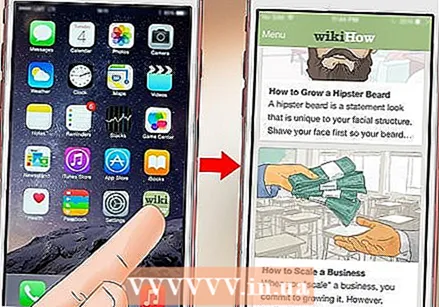 பயன்பாட்டைத் தட்டவும். இது திறக்கும். ஒவ்வொரு பயன்பாட்டையும் நீங்கள் பயன்படுத்தும் முறை கேள்விக்குரிய பயன்பாட்டைப் பொறுத்தது, ஆனால் அவற்றைச் செயல்படுத்த நீங்கள் வழக்கமாக உருப்படிகளை அழுத்த முடியும் (எ.கா. உரை புலத்தை அழுத்தினால் உங்கள் ஐபோனின் விசைப்பலகை வரும்).
பயன்பாட்டைத் தட்டவும். இது திறக்கும். ஒவ்வொரு பயன்பாட்டையும் நீங்கள் பயன்படுத்தும் முறை கேள்விக்குரிய பயன்பாட்டைப் பொறுத்தது, ஆனால் அவற்றைச் செயல்படுத்த நீங்கள் வழக்கமாக உருப்படிகளை அழுத்த முடியும் (எ.கா. உரை புலத்தை அழுத்தினால் உங்கள் ஐபோனின் விசைப்பலகை வரும்). - ஆப் ஸ்டோர் பயன்பாட்டில் புதிய பயன்பாடுகளைப் பதிவிறக்கலாம்.
 தொடக்க பொத்தானை இரண்டு முறை அழுத்தவும். இது செயலில் உள்ள தற்போதைய பயன்பாட்டிலிருந்து விரைவாக பெரிதாக்கப்படும் மற்றும் அனைத்து செயலில் உள்ள பயன்பாடுகளும் தனி சாளரங்களில் காண்பிக்கப்படும்.
தொடக்க பொத்தானை இரண்டு முறை அழுத்தவும். இது செயலில் உள்ள தற்போதைய பயன்பாட்டிலிருந்து விரைவாக பெரிதாக்கப்படும் மற்றும் அனைத்து செயலில் உள்ள பயன்பாடுகளும் தனி சாளரங்களில் காண்பிக்கப்படும். - அந்த பயன்பாட்டை மூட எந்த பயன்பாட்டு சாளரத்திலும் ஸ்வைப் செய்யவும்.
- தற்போது இயங்கும் பயன்பாடுகளின் மூலம் உருட்ட இந்த மெனுவில் இடது அல்லது வலதுபுறமாக ஸ்வைப் செய்யலாம்.
 தொடக்க பொத்தானை அழுத்தவும். நீங்கள் முகப்புத் திரையில் திரும்புவீர்கள்.
தொடக்க பொத்தானை அழுத்தவும். நீங்கள் முகப்புத் திரையில் திரும்புவீர்கள்.  பயன்பாட்டை அழுத்திப் பிடிக்கவும். சுமார் ஒரு விநாடிக்குப் பிறகு, உங்கள் ஐபோன் முகப்புத் திரையில் உள்ள பிற பயன்பாடுகளுடன் பயன்பாடு சுழலத் தொடங்கும். இங்கிருந்து நீங்கள் பல விஷயங்களைச் செய்யலாம்:
பயன்பாட்டை அழுத்திப் பிடிக்கவும். சுமார் ஒரு விநாடிக்குப் பிறகு, உங்கள் ஐபோன் முகப்புத் திரையில் உள்ள பிற பயன்பாடுகளுடன் பயன்பாடு சுழலத் தொடங்கும். இங்கிருந்து நீங்கள் பல விஷயங்களைச் செய்யலாம்: - பயன்பாட்டை நகர்த்த பயன்பாட்டைத் தட்டி இழுக்கவும். தொடக்கத் திரையில் பயன்பாட்டை வலதுபுறமாக இழுத்துச் சென்றால், நீங்கள் பயன்பாட்டை வைக்கக்கூடிய புதிய திரை தோன்றும். தொடக்கத் திரையில் இடதுபுறமாக ஸ்வைப் செய்வதன் மூலம் இந்தப் பக்கத்தை நீங்கள் அடையலாம்.
- இரண்டு பயன்பாடுகளையும் கொண்ட ஒரு கோப்புறையை உருவாக்க ஒரு பயன்பாட்டை மற்றொரு மேல் அழுத்தி இழுக்கவும். இந்த கோப்புறையில் பிற பயன்பாடுகளையும் இழுக்க முடியும்.
- பயன்பாட்டை நீக்க பயன்பாட்டு ஐகானின் மேல் இடது மூலையில் உள்ள "எக்ஸ்" ஐ அழுத்தவும். பயன்பாட்டை திறம்பட நீக்கும்படி கேட்கும்போது நீங்கள் "நீக்கு" என்பதை அழுத்த வேண்டும்.
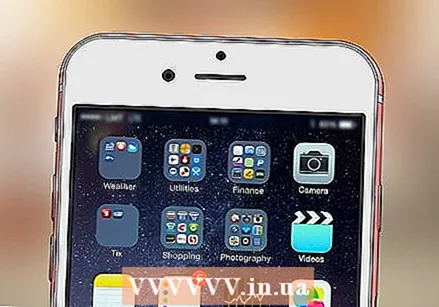 உங்கள் ஐபோன் முகப்புத் திரையைத் தனிப்பயனாக்கவும். உங்கள் விருப்பப்படி உங்கள் ஐபோனிலிருந்து பயன்பாடுகளை நகர்த்தி, நீக்கி, ஒழுங்கமைத்தவுடன், தொலைபேசி அழைப்பைத் தொடங்குவதற்கான நேரம் இது.
உங்கள் ஐபோன் முகப்புத் திரையைத் தனிப்பயனாக்கவும். உங்கள் விருப்பப்படி உங்கள் ஐபோனிலிருந்து பயன்பாடுகளை நகர்த்தி, நீக்கி, ஒழுங்கமைத்தவுடன், தொலைபேசி அழைப்பைத் தொடங்குவதற்கான நேரம் இது.
4 இன் பகுதி 4: தொலைபேசி அழைப்பு
 தொலைபேசி பயன்பாட்டைத் தட்டவும். இது ஒரு வெள்ளை தொலைபேசியுடன் கூடிய பச்சை பயன்பாடு மற்றும் முகப்புத் திரையில் இருக்கலாம்.
தொலைபேசி பயன்பாட்டைத் தட்டவும். இது ஒரு வெள்ளை தொலைபேசியுடன் கூடிய பச்சை பயன்பாடு மற்றும் முகப்புத் திரையில் இருக்கலாம்.  "எண் விசைப்பலகை" தாவலை அழுத்தவும். இந்த விருப்பம் திரையின் அடிப்பகுதியில், "தொடர்புகள்" தாவலின் வலதுபுறத்தில் உள்ளது.
"எண் விசைப்பலகை" தாவலை அழுத்தவும். இந்த விருப்பம் திரையின் அடிப்பகுதியில், "தொடர்புகள்" தாவலின் வலதுபுறத்தில் உள்ளது. - நீங்கள் "தொடர்புகள்" தாவலையும், பின்னர் ஒரு தொடர்பின் பெயரையும், பின்னர் திரையின் மேற்புறத்தில் உள்ள பெயருக்குக் கீழே "அழைப்பு" ஐகானையும் (நீல பின்னணியில் ஒரு வெள்ளை தொலைபேசி) அழுத்தலாம்.
 ஒரு தொலைபேசி என்னை உட்செலுத்தவும். இந்தப் பக்கத்தில் உள்ள தொடர்புடைய எண்களை மெதுவாக அழுத்துவதன் மூலம் இதைச் செய்யுங்கள்.
ஒரு தொலைபேசி என்னை உட்செலுத்தவும். இந்தப் பக்கத்தில் உள்ள தொடர்புடைய எண்களை மெதுவாக அழுத்துவதன் மூலம் இதைச் செய்யுங்கள்.  பச்சை-வெள்ளை பொத்தானை "அழை" என்பதை அழுத்தவும். இது திரையில் எண்களின் கடைசி வரிசைக்குக் கீழே உள்ளது. இது உங்கள் உரையாடலைத் தொடங்கும். நீங்கள் அவரது தொலைபேசியில் பதிலளிக்கும்போது, உங்கள் காதில் தொலைபேசியுடன் சாதாரணமாக பேசலாம் அல்லது உரையாடலின் தன்மையை மாற்ற பின்வரும் பொத்தான்களில் ஒன்றைப் பயன்படுத்தலாம்:
பச்சை-வெள்ளை பொத்தானை "அழை" என்பதை அழுத்தவும். இது திரையில் எண்களின் கடைசி வரிசைக்குக் கீழே உள்ளது. இது உங்கள் உரையாடலைத் தொடங்கும். நீங்கள் அவரது தொலைபேசியில் பதிலளிக்கும்போது, உங்கள் காதில் தொலைபேசியுடன் சாதாரணமாக பேசலாம் அல்லது உரையாடலின் தன்மையை மாற்ற பின்வரும் பொத்தான்களில் ஒன்றைப் பயன்படுத்தலாம்: - "ஸ்பீக்கர்" - உங்கள் தொலைபேசியின் ஆடியோ வெளியீட்டை திரையின் மேற்புறத்தில் உள்ள காதணியிலிருந்து உங்கள் ஐபோனின் ஸ்பீக்கருக்கு மாற்றுகிறது. இந்த வழியில் தொலைபேசியை உங்கள் காதுக்கு பிடிக்காமல் பேசலாம்.
- "ஃபேஸ்டைம்" - ஒரு தொலைபேசி அழைப்பை ஃபேஸ்டைம் அழைப்பாக மாற்றுகிறது, அங்கு நீங்கள் பெறுநரின் முகத்தைப் பார்க்க முடியும். உங்கள் தொடர்புக்கு ஐபோன் இருந்தால் மட்டுமே இது செயல்படும்.
உதவிக்குறிப்புகள்
- ஐபோனைப் பயன்படுத்துவது எவ்வளவு சிக்கலானது என்று சோர்வடைய வேண்டாம் - உங்களுக்குத் தெரிவதற்கு முன்பு, உங்கள் ஐபோனை இயக்கப் பழகுவீர்கள்!
- சிரி போன்ற உங்கள் ஐபோனின் மேம்பட்ட அம்சங்களைப் பயன்படுத்துவதையும் அல்லது உங்கள் ஐபோனின் சிம் கார்டை மாற்றுவதையும் கருத்தில் கொள்ளுங்கள்.